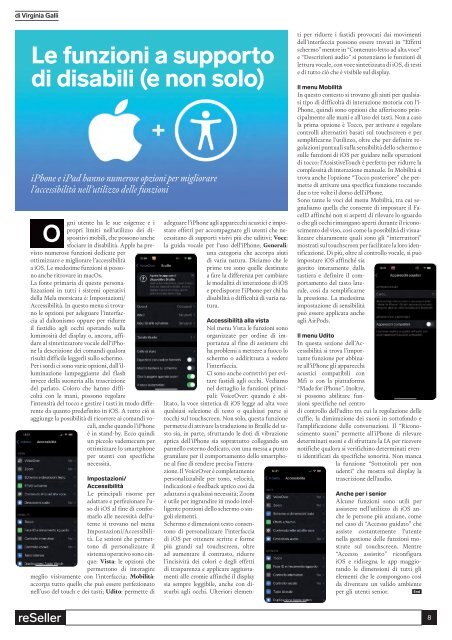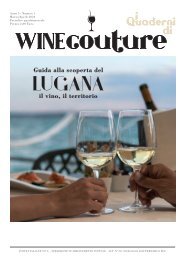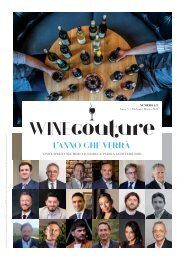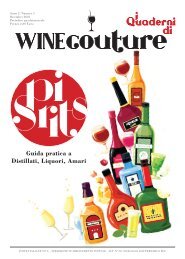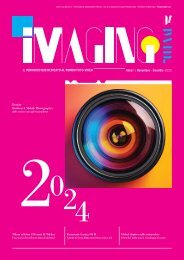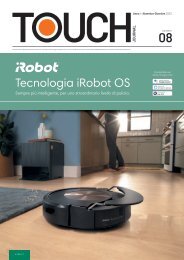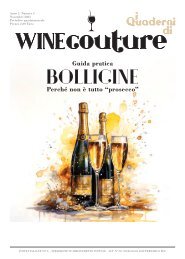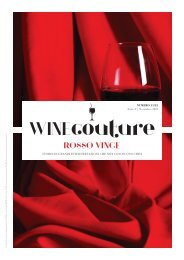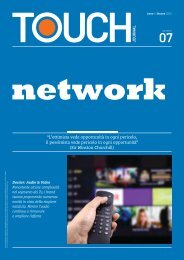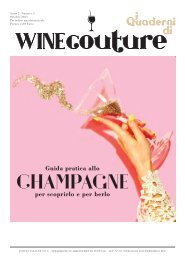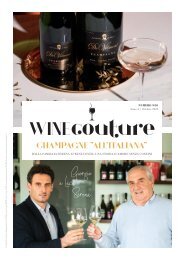Reseller Journal n. 01/2024
Il numero 01/2024 (febbraio/marzo 2024) di Reseller Journal. La testata trade/B2B di Nelson Srl si innesta in un progetto multiforme che supera il classico concetto di testata trade e mira a creare una nuova piattaforma che mette in relazione sinergica B2B e B2C centrata nell'universo di Apple. Reseller Journal è la nuova e unica rivista B2B dedicata agli APR, agli Apple Store e agli spazi Apple nella Gds, pubblicata dalla casa editrice Nelson Srl, che amplia nel mondo del consumer electronics l’offerta editoriale B2B e B2C composta dai periodici cartacei Touch Journal, Imaging Journal e dal web magazine iGizmo.it.
Il numero 01/2024 (febbraio/marzo 2024) di Reseller Journal. La testata trade/B2B di Nelson Srl si innesta in un progetto multiforme che supera il classico concetto di testata trade e mira a creare una nuova piattaforma che mette in relazione sinergica B2B e B2C centrata nell'universo di Apple. Reseller Journal è la nuova e unica rivista B2B dedicata agli APR, agli Apple Store e agli spazi Apple nella Gds, pubblicata dalla casa editrice Nelson Srl, che amplia nel mondo del consumer electronics l’offerta editoriale B2B e B2C composta dai periodici cartacei Touch Journal, Imaging Journal e dal web magazine iGizmo.it.
Create successful ePaper yourself
Turn your PDF publications into a flip-book with our unique Google optimized e-Paper software.
di Virginia Galli<br />
Le funzioni a supporto<br />
di disabili (e non solo)<br />
iPhone e iPad hanno numerose opzioni per migliorare<br />
l’accessibilità nell’utilizzo delle funzioni<br />
gni utente ha le sue esigenze e i<br />
O<br />
propri limiti nell’utilizzo dei dispositivi<br />
mobili, che possono anche<br />
sfociare in disabilità. Apple ha previsto<br />
numerose funzioni dedicate per<br />
ottimizzare e migliorare l’accessibilità<br />
a iOS. Le medesime funzioni si possono<br />
anche ritrovare in macOs.<br />
La fonte primaria di queste personalizzazioni<br />
in tutti i sistemi operativi<br />
della Mela morsicata è: Impostazioni/<br />
Accessibilità. In questo menu si trovano<br />
le opzioni per adeguare l’interfaccia<br />
al daltonismo oppure per ridurre<br />
il fastidio agli occhi operando sulla<br />
luminosità del display o, ancora, affidare<br />
al sintetizzatore vocale dell’iPhone<br />
la descrizione dei comandi qualora<br />
risulti difficile leggerli sullo schermo.<br />
Per i sordi ci sono varie opzioni, dall’illuminazione<br />
lampeggiante del flash<br />
invece della suoneria alla trascrizione<br />
del parlato. Coloro che hanno difficoltà<br />
con le mani, possono regolare<br />
l’intensità del tocco e gestire i tasti in modo differente<br />
da quanto predefinito in iOS. A tutto ciò si<br />
aggiunge la possibilità di ricorrere ai comandi vocali,<br />
anche quando l’iPhone<br />
è in stand-by. Ecco quindi<br />
un piccolo vademecum per<br />
ottimizzare lo smartphone<br />
per utenti con specifiche<br />
necessità.<br />
Impostazioni/<br />
Accessibilità<br />
Le principali risorse per<br />
adattare e perfezionare l’uso<br />
di iOS al fine di conformarlo<br />
alle necessità dell’utente<br />
si trovano nel menu<br />
Impostazioni/Accessibilità.<br />
Le sezioni che permettono<br />
di personalizzare il<br />
sistema operativo sono cinque:<br />
Vista: le opzioni che<br />
permettono di interagire<br />
meglio visivamente con l’interfaccia; Mobilità:<br />
accorpa tutto quello che può essere perfezionato<br />
nell’uso del touch e dei tasti; Udito: permette di<br />
adeguare l’iPhone agli apparecchi acustici e impostare<br />
effetti per accompagnare gli utenti che necessitano<br />
di supporti visivi più che uditivi; Voce:<br />
la guida vocale per l’uso dell’iPhone; Generali:<br />
una categoria che accorpa aiuti<br />
di varia natura. Diciamo che le<br />
prime tre sono quelle destinate<br />
a fare la differenza per cambiare<br />
le modalità di interazione di iOS<br />
e predisporre l’iPhone per chi ha<br />
disabilità o difficoltà di varia natura.<br />
Accessibilità alla vista<br />
Nel menu Vista le funzioni sono<br />
organizzate per ordine di importanza<br />
al fine di assistere chi<br />
ha problemi a mettere a fuoco lo<br />
schermo o addirittura a vedere<br />
l’interfaccia.<br />
Ci sono anche correttivi per evitare<br />
fastidi agli occhi. Vediamo<br />
nel dettaglio le funzioni principali:<br />
VoiceOver: quando è abilitato,<br />
la voce sintetica di iOS legge ad alta voce<br />
qualsiasi selezione di testo o qualsiasi parte si<br />
tocchi sul touchscreen. Non solo, questa funzione<br />
permette di attivare la traduzione in Braille del testo<br />
sia, in parte, sfruttando le doti di vibrazione<br />
aptica dell’iPhone sia soprattutto collegando un<br />
pannello esterno dedicato, con una messa a punto<br />
granulare per il comportamento dello smartphone<br />
al fine di rendere precisa l’interazione.<br />
Il VoiceOver è completamente<br />
personalizzabile per tono, velocità,<br />
indicazioni e feedback aptico così da<br />
adattarsi a qualsiasi necessità; Zoom<br />
è utile per ingrandire in modo intelligente<br />
porzioni dello schermo o singoli<br />
elementi.<br />
Schermo e dimensioni testo consentono<br />
di personalizzare l’interfaccia<br />
di iOS per ottenere scritte e forme<br />
più grandi sul touchscreen, oltre<br />
ad aumentare il contrasto, ridurre<br />
l’incisività dei colori e degli effetti<br />
di trasparenza e applicare aggiustamenti<br />
alle cromie affinché il display<br />
sia sempre leggibile, anche con disturbi<br />
agli occhi. Ulteriori elemen-<br />
ti per ridurre i fastidi provocati dai movimenti<br />
dell’interfaccia possono essere trovati in “Effetti<br />
schermo” mentre in “Contenuto letto ad alta voce”<br />
e “Descrizioni audio” si potenziano le funzioni di<br />
lettura vocale, con voce sintetizzata di iOS, di testi<br />
e di tutto ciò che è visibile sul display.<br />
Il menu Mobilità<br />
In questo contesto si trovano gli aiuti per qualsiasi<br />
tipo di difficoltà di interazione motoria con l’i-<br />
Phone, quindi sono opzioni che afferiscono principalmente<br />
alle mani e all’uso dei tasti. Non a caso<br />
la prima opzione è Tocco, per attivare e regolare<br />
controlli alternativi basati sul touchscreen e per<br />
semplificarne l’utilizzo, oltre che per definire regolazioni<br />
puntuali sulla sensibilità dello schermo e<br />
sulle funzioni di iOS per guidare nelle operazioni<br />
di tocco: l’AssistiveTouch è perfetto per ridurre la<br />
complessità di interazione manuale. In Mobilità si<br />
trova anche l’opzione “Tocco posteriore” che permette<br />
di attivare una specifica funzione toccando<br />
due o tre volte il dorso dell’iPhone.<br />
Sono tante le voci del menu Mobilità, tra cui segnaliamo<br />
quella che consente di impostare il FaceID<br />
affinché non si aspetti di rilevare lo sguardo<br />
o che gli occhi rimangano aperti durante il riconoscimento<br />
del viso, così come la possibilità di visualizzare<br />
chiaramente quali sono gli “interruttori”<br />
mostrati sul touchscreen per facilitare la loro identificazione.<br />
Di più, oltre al controllo vocale, si può<br />
impostare iOS affinché sia<br />
gestito interamente dalla<br />
tastiera e definire il comportamento<br />
del tasto laterale,<br />
così da semplificarne<br />
la pressione. La medesima<br />
impostazione di sensibilità<br />
può essere applicata anche<br />
agli AirPods.<br />
Il menu Udito<br />
In questa sezione dell’Accessibilità<br />
si trova l’importante<br />
funzione per abbinare<br />
all’iPhone gli apparecchi<br />
acustici compatibili con<br />
Mfi o con la piattaforma<br />
“Made for iPhone”. Inoltre,<br />
si possono abilitare funzioni<br />
specifiche nel centro<br />
di controllo dell’udito tra cui la regolazione delle<br />
cuffie, la diminuzione dei suoni in sottofondo e<br />
l’amplificazione delle conversazioni. Il “Riconoscimento<br />
suoni” permette all’iPhone di rilevare<br />
determinati suoni e di sfruttare la IA per ricevere<br />
notifiche qualora si verifichino determinati eventi<br />
identificati da specifiche sonorità. Non manca<br />
la funzione “Sottotitoli per non<br />
udenti” che mostra sul display la<br />
trascrizione dell’audio.<br />
Anche per i senior<br />
Alcune funzioni sono utili per<br />
assistere nell’utilizzo di iOS anche<br />
le persone più anziane, come<br />
nel caso di “Accesso guidato” che<br />
assiste costantemente l’utente<br />
nella gestione delle funzioni mostrate<br />
sul touchscreen. Mentre<br />
“Accesso assistito” riconfigura<br />
iOS e ridisegna le app maggiorando<br />
le dimensioni di tutti gli<br />
elementi che le compongono così<br />
da diventare un valido ambiente<br />
per gli utenti senior.<br />
8